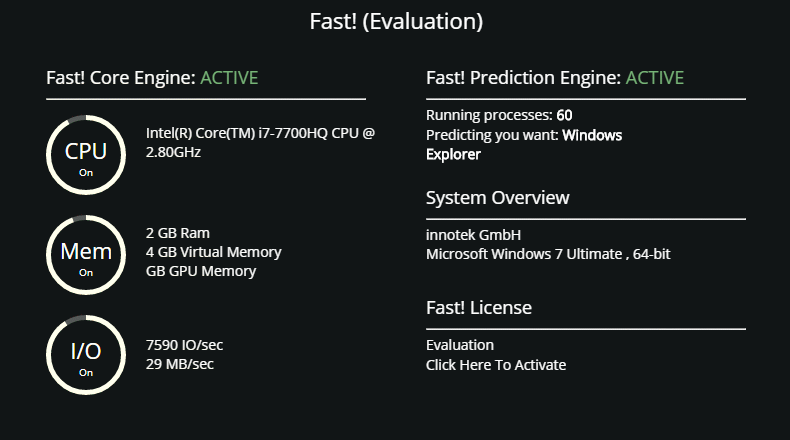Fast! je inzerovaný ako optimalizátor systému, ktorý zrýchli počítač, ale je klasifikovaný ako potenciálne nežiaduci program (PUP) kvôli jeho klamlivým metódam inštalácie. Môže tiež zobrazovať falošné výsledky skenovania, aby prinútil používateľov, aby si kúpili prémiové predplatné. Aj keď sa program môže spočiatku zdať, že by mohol byť užitočný, neodporúčame ho používať ani si ho ponechať, ak ho nájdete nainštalovaný vo svojom zariadení.
Optimalizátory systému sú Fast! často klasifikované ako potenciálne nežiaduce programy (PUP) kvôli ich pochybnému správaniu a klamlivým metódam inštalácie. Programy ako Fast! používajú na inštaláciu metódu známu ako balíčkovanie softvéru. Táto metóda umožňuje programom v podstate inštalovať za chrbtom používateľov. Zjednodušene povedané, programy ako Fast! sú pripojené k slobodnému softvéru ako ďalšie ponuky a sú nastavené tak, aby sa inštalovali spolu s nimi, pokiaľ si používatelia nenájdu čas na ich manuálne zrušenie výberu.
Fast! je propagovaný ako nástroj na optimalizáciu systému, ktorý tvrdí, že môže zlepšiť výkon počítača. Keď ho používatelia prvýkrát nainštalujú, program naskenuje počítač a zobrazí výsledky s rôznymi problémami. Je diskutabilné, či sú zistené problémy skutočne problémami, ale ich vyriešenie pravdepodobne nezlepší výkon počítača. Ak chcete program použiť na vyriešenie zistených problémov, zobrazí sa výzva na zakúpenie predplatného. Program, ktorý najprv požiada používateľov, aby si zakúpili predplatné pred povolením prístupu k všetkým funkciám, nie je nezvyčajný, ale optimalizátory systému často vykazujú falošné alebo prehnané výsledky. Okrem toho môže byť po prihlásení na odber ťažké predplatné zrušiť.
Vo všeobecnosti majú optimalizátory systému (aj tie legitímne) zriedka nejaký vplyv na počítače používateľov. Tvrdia, že sú schopní zrýchliť zariadenia odstránením veľkých súborov, uvoľnením miesta, odstránením určitých položiek registra atď. Ale pokiaľ nepoužívate veľmi staré zariadenie, ktoré zaostáva, pretože na ňom nezostáva miesto, optimalizátor systému bude mať malý alebo žiadny účinok. Okrem toho by sme vás mali upozorniť, že optimalizátory systému môžu odstrániť potrebné položky databázy Registry, čo môže mať za následok, že budete musieť preinštalovať systém Windows.
Aj keď sa program môže zdať užitočný, neodporúčame vám ho používať. ak ho nájdete nainštalovaný v počítači, odstráňte Fast! PUP, najlepšie pomocou antivírusového programu.
Ako sa potenciálne nechcený program nainštaloval Fast!
Potenciálne Fast! nechcený program a podobné programy sú často inzerované na rôznych stránkach na stiahnutie ako užitočné programy, ktoré môžu zrýchliť počítače používateľov. Môžete sa tiež stretnúť s reklamami, ktoré ich propagujú. Dôrazne sa odporúča vždy preskúmať programy pred ich inštaláciou. Dokonca aj jednoduché vyhľadávanie pomocou Google alebo iného vyhľadávača často stačí na určenie, či je stiahnutie a inštalácia programu bezpečná.
Je tiež bežné, že sa tieto programy inštalujú metódou známou ako balíčkovanie softvéru. Funguje to tak, že potenciálne nechcené programy, ako Fast! sú pridané do bezplatných programov ako ďalšie ponuky. Tieto ponuky sú nastavené tak, aby sa automaticky inštalovali spolu s programami, ku ktorým sú pripojené, pokiaľ ich používatelia manuálne nezrušia. Ponuky sú technicky voliteľné, ale je potrebné ich manuálne zrušiť, aby sa zabránilo ich inštalácii. Pretože ponuky sú skryté v nastaveniach, ktoré používatelia bežne nepoužívajú, ponuky zostávajú väčšinu času bez povšimnutia, čo im umožňuje inštaláciu.
Ponuky sú voliteľné a možno ich ľahko zrušiť, pokiaľ budete pri inštalácii programov pozorní. Ak máte túto možnosť, vyberte počas inštalácie namiesto možnosti Predvolené nastavenia Rozšírené (vlastné). Inštalačné okno vždy odporúča použiť predvolené, ale tieto nastavenia skryjú všetky ponuky a umožnia ich inštaláciu. Ak sa však rozhodnete pre rozšírené (vlastné) nastavenia, ponuky sa zobrazia a budete mať možnosť zrušiť ich výber. Stačí zrušiť začiarknutie políčok. Niektoré ponuky sa môžu na prvý pohľad zdať užitočné, ale umožniť inštaláciu ktorejkoľvek z nich by bola chyba. Legitímne programy nepoužívajú na inštaláciu balíčkovanie softvéru, pretože ide o klamlivý spôsob inštalácie. Programy, ktoré áno, sú často detekované ako potenciálne hrozby antivírusovými programami.
Plne nainštalovaný adware, únoscovia prehliadača a infekcie PUP môžu byť ťažké, je podstatne jednoduchšie zrušiť začiarknutie niekoľkých políčok pri inštalácii programov.
Ako odstrániť Fast! potenciálne nežiaduci program
Používanie potenciálne nežiaduceho programu sa neodporúča. Mali by ste odstrániť Fast! potenciálne nežiaduci program, čím skôr, tým lepšie. Manuálne odstránenie týchto typov programov môže byť ťažké, preto sa odporúča použiť antivírusový program. Ak však chcete potenciálne nechcený program odstrániť Fast! manuálne, môžete tak urobiť tiež. Ak potrebujete pomoc, môžete použiť pokyny uvedené na konci tejto správy.
Offers
Stiahnuť nástroj pre odstránenieto scan for Fast!Use our recommended removal tool to scan for Fast!. Trial version of provides detection of computer threats like Fast! and assists in its removal for FREE. You can delete detected registry entries, files and processes yourself or purchase a full version.
More information about SpyWarrior and Uninstall Instructions. Please review SpyWarrior EULA and Privacy Policy. SpyWarrior scanner is free. If it detects a malware, purchase its full version to remove it.

Prezrite si Podrobnosti WiperSoft WiperSoft je bezpečnostný nástroj, ktorý poskytuje real-time zabezpečenia pred možnými hrozbami. Dnes mnohí používatelia majú tendenciu stiahnuť softvér ...
Na stiahnutie|viac


Je MacKeeper vírus?MacKeeper nie je vírus, ani je to podvod. I keď existujú rôzne názory na program na internete, veľa ľudí, ktorí nenávidia tak notoricky program nikdy používal to, a sú ...
Na stiahnutie|viac


Kým tvorcovia MalwareBytes anti-malware nebol v tejto činnosti dlho, robia sa na to s ich nadšenie prístup. Štatistiky z týchto stránok ako CNET ukazuje, že bezpečnostný nástroj je jedným ...
Na stiahnutie|viac
Quick Menu
krok 1. Odinštalovať Fast! a súvisiace programy.
Odstrániť Fast! z Windows 8
Pravým-kliknite v ľavom dolnom rohu obrazovky. Akonáhle rýchly prístup Menu sa objaví, vyberte Ovládací Panel Vyberte programy a funkcie a vyberte odinštalovať softvér.


Odinštalovať Fast! z Windows 7
Kliknite na tlačidlo Start → Control Panel → Programs and Features → Uninstall a program.


Odstrániť Fast! z Windows XP
Kliknite na Start → Settings → Control Panel. Vyhľadajte a kliknite na tlačidlo → Add or Remove Programs.


Odstrániť Fast! z Mac OS X
Kliknite na tlačidlo prejsť v hornej ľavej časti obrazovky a vyberte aplikácie. Vyberte priečinok s aplikáciami a vyhľadať Fast! alebo iné podozrivé softvér. Teraz kliknite pravým tlačidlom na každú z týchto položiek a vyberte položku presunúť do koša, potom vpravo kliknite na ikonu koša a vyberte položku Vyprázdniť kôš.


krok 2. Odstrániť Fast! z vášho prehliadača
Ukončiť nechcené rozšírenia programu Internet Explorer
- Kliknite na ikonu ozubeného kolesa a prejdite na spravovať doplnky.


- Vyberte panely s nástrojmi a rozšírenia a odstrániť všetky podozrivé položky (okrem Microsoft, Yahoo, Google, Oracle alebo Adobe)


- Ponechajte okno.
Zmena domovskej stránky programu Internet Explorer sa zmenil vírus:
- Kliknite na ikonu ozubeného kolesa (ponuka) na pravom hornom rohu vášho prehliadača a kliknite na položku Možnosti siete Internet.


- Vo všeobecnosti kartu odstrániť škodlivé URL a zadajte vhodnejšie doménové meno. Stlačte tlačidlo Apply pre uloženie zmien.


Obnovenie prehliadača
- Kliknite na ikonu ozubeného kolesa a presunúť do možnosti internetu.


- Otvorte kartu Spresnenie a stlačte tlačidlo Reset.


- Vyberte odstrániť osobné nastavenia a vyberte obnoviť jeden viac času.


- Ťuknite na položku Zavrieť a nechať váš prehliadač.


- Ak ste neboli schopní obnoviť nastavenia svojho prehliadača, zamestnávať renomovanej anti-malware a skenovať celý počítač s ním.
Vymazať Fast! z Google Chrome
- Prístup k ponuke (pravom hornom rohu okna) a vyberte nastavenia.


- Vyberte rozšírenia.


- Odstránenie podozrivých prípon zo zoznamu kliknutím na položku kôš vedľa nich.


- Ak si nie ste istí, ktoré rozšírenia odstrániť, môžete ich dočasne vypnúť.


Reset Google Chrome domovskú stránku a predvolený vyhľadávač Ak bolo únosca vírusom
- Stlačením na ikonu ponuky a kliknutím na tlačidlo nastavenia.


- Pozrite sa na "Otvoriť konkrétnu stránku" alebo "Nastavenie strany" pod "na štarte" možnosť a kliknite na nastavenie stránky.


- V inom okne odstrániť škodlivý Hľadať stránky a zadať ten, ktorý chcete použiť ako domovskú stránku.


- V časti Hľadať vyberte spravovať vyhľadávače. Keď vo vyhľadávačoch..., odstrániť škodlivý Hľadať webové stránky. Ponechajte len Google, alebo vaše preferované vyhľadávací názov.




Obnovenie prehliadača
- Ak prehliadač stále nefunguje ako si prajete, môžete obnoviť jeho nastavenia.
- Otvorte menu a prejdite na nastavenia.


- Stlačte tlačidlo Reset na konci stránky.


- Ťuknite na položku Reset tlačidlo ešte raz do poľa potvrdenie.


- Ak nemôžete obnoviť nastavenia, nákup legitímne anti-malware a scan vášho PC.
Odstrániť Fast! z Mozilla Firefox
- V pravom hornom rohu obrazovky, stlačte menu a vyberte položku Doplnky (alebo kliknite Ctrl + Shift + A súčasne).


- Premiestniť do zoznamu prípon a doplnky a odinštalovať všetky neznáme a podozrivé položky.


Mozilla Firefox homepage zmeniť, ak to bolo menene vírus:
- Klepnite na menu (v pravom hornom rohu), vyberte položku Možnosti.


- Na karte Všeobecné odstráňte škodlivých URL a zadať vhodnejšie webové stránky alebo kliknite na tlačidlo Obnoviť predvolené.


- Stlačením OK uložte tieto zmeny.
Obnovenie prehliadača
- Otvorte menu a kliknite na tlačidlo Pomocník.


- Vyberte informácie o riešení problémov.


- Stlačte obnoviť Firefox.


- V dialógovom okne potvrdenia kliknite na tlačidlo Obnoviť Firefox raz.


- Ak ste schopní obnoviť Mozilla Firefox, prehľadať celý počítač s dôveryhodné anti-malware.
Odinštalovať Fast! zo Safari (Mac OS X)
- Prístup do ponuky.
- Vybrať predvoľby.


- Prejdite na kartu rozšírenia.


- Kliknite na tlačidlo odinštalovať vedľa nežiaduce Fast! a zbaviť všetky ostatné neznáme položky rovnako. Ak si nie ste istí, či rozšírenie je spoľahlivá, alebo nie, jednoducho zrušte začiarknutie políčka Povoliť na dočasné vypnutie.
- Reštartujte Safari.
Obnovenie prehliadača
- Klepnite na ikonu ponuky a vyberte položku Reset Safari.


- Vybrať možnosti, ktoré chcete obnoviť (často všetky z nich sú vopred) a stlačte tlačidlo Reset.


- Ak nemôžete obnoviť prehliadač, skenovať celý PC s autentické malware odobratie softvéru.
Site Disclaimer
2-remove-virus.com is not sponsored, owned, affiliated, or linked to malware developers or distributors that are referenced in this article. The article does not promote or endorse any type of malware. We aim at providing useful information that will help computer users to detect and eliminate the unwanted malicious programs from their computers. This can be done manually by following the instructions presented in the article or automatically by implementing the suggested anti-malware tools.
The article is only meant to be used for educational purposes. If you follow the instructions given in the article, you agree to be contracted by the disclaimer. We do not guarantee that the artcile will present you with a solution that removes the malign threats completely. Malware changes constantly, which is why, in some cases, it may be difficult to clean the computer fully by using only the manual removal instructions.